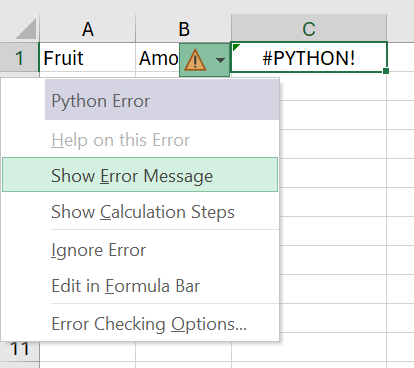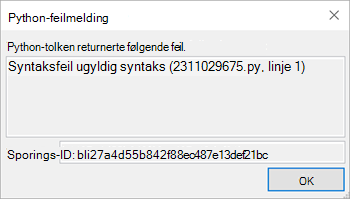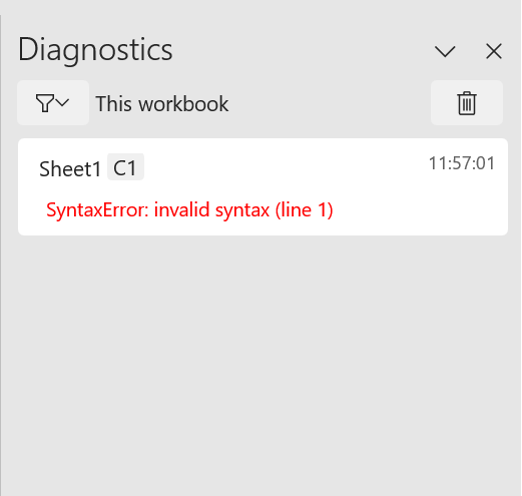Feilsøke Python i Excel-feil
Gjelder for
Hvis du vil ha informasjon om tilgjengelighet, kan du se Python i Excel-tilgjengelighet. Hvis du støter på problemer med Python i Excel, kan du rapportere dem ved å velge Hjelp > Tilbakemelding i Excel.
Er Python i Excel nytt for deg? Start med Innføring i Python i Excel og Kom i gang med Python i Excel.
Funksjonskrav
Se gjennom følgende kravliste før du feilsøker feil.
Plattformtilgjengelighet
Funksjonen er ikke tilgjengelig på følgende plattformer.
-
Excel for iPad
-
Excel for iPhone
-
Excel for Android
Hvis du vil ha mer informasjon om tilgjengelighet, kan du se Python i Excel-tilgjengelighet.
Internett-tilgang
Python i Excel krever Internett-tilgang fordi beregninger kjører på eksterne servere i Microsoft Cloud. Beregningene kjøres ikke av det lokale Excel-programmet.
Tilleggslisens for Python i Excel
Hvis du kjøpte Python-tilleggslisensen i Excel og arbeider på flere datamaskiner, kan det ta 24 til 72 timer å oppdatere lisensen i Excel. Prøv å oppdatere lisensen manuelt ved å gå til >konto > oppdateringslisens.
Hvis du vil ha mer informasjon om tilleggslisensen, kan du se vanlige spørsmål om lisensiering for Python i Excel.
Obs!: Med et kvalifisert Microsoft 365-abonnement har Python-brukere i Excel begrenset tilgang til premium Python-databehandling hver måned uten Tilleggslisens for Python i Excel. Etter å ha overskredet den månedlige grensen, går Python-databehandling over til standard databehandling. Hvis du vil ha mer informasjon, kan du se Premium og standard Python-databehandling.
Feilsøke Excel-feil
Python i Excel-beregninger kan returnere standard Excel-feil til Python-celler, for eksempel #PYTHON!, #BUSY!, og #KOBLE_TIL!.
Få tilgang til feilmeldingen
Hvis du vil finne ut mer om hvordan en Excel-feil gjelder for Python-formelen, åpner du feilmeldingen. For å åpne feilmeldingen, velger du feilsymbolet ved siden av cellen, og deretter velger du Vis feilmelding fra menyen. Skjermbildet nedenfor viser feilmenyen som inneholder Vis feilmelding.
Deretter viser Excel en Python-feilmelding med tilleggsinformasjon. I dette tilfellet er #PYTHON!- feilen resultatet av ugyldig Python-syntaks på linje 1 i Python-formelen.
Obs!: Oppgaveruten diagnose åpnes automatisk i Excel hvis #PYTHON!- feilen returneres. Se #PYTHON!- feilinformasjon i avsnittet nedenfor for å finne ut mer om diagnoseoppgaveruten.
Vanlige feil
#BLOKKERT!
Python i Excel må være aktivert i en arbeidsbok som Python-formler kan beregne. Hvis du ser #BLOKKERT!*- feil. Kontroller at du har tilgang til tilkoblede tjenester for Microsoft 365.
Obs!: Python i Excel støttes ikke for Microsoft 365-abonnementer som er enhetsbaserte (tilordnet en enhet i stedet for til en bruker) eller bruker aktivering av delte datamaskiner (flere brukere deler samme datamaskin og hver bruker logger på med sin egen konto). Hvis du vil ha mer informasjon om tilgjengelighet, kan du se Tilgjengelighet for Python i Excel.
Hvis du vil ha mer #BLOCKED! feiltilfeller relatert til Python i Excel, se Slik retter du en #BLOCKED!-feil: Python i Excel.
#BUSY!
#BUSY!- feilen indikerer at Python-beregninger kjører i Microsoft Cloud. Hvis #BUSY!- feilen vises i mer enn 60 sekunder. Prøv å tilbakestille Python-kjøretiden. Fra Fomler-fanen, i Python-gruppen, velger du Tilbakestill kjøretid. Eller du kan bruke hurtigtasten Ctrl+Alt+Shift+F9.
Kjøp en Python-lisens i Excel-tillegget, eller aktiver forhåndsvisningen av Python i Excel for å få tilgang til raskere beregninger med premium-databehandling. Hvis du vil ha mer informasjon, kan du se Hva som er inkludert i Microsoft 365-abonnementet.
#BEREGN!
Python i Excel støtter ikke referanser til celler med flyktige verdier, for eksempel celler som bruker TILFELDIG-funksjonen. Python-formler som refererer til celler med flyktige verdier, returnerer den #CALC feilen.
Python i Excel-beregninger kan behandle opptil 100 MB data om gangen. Hvis du prøver å kjøre en beregning med mer enn 100 MB data, returneres #BEREGN! feil. Prøv å bruke et mindre datasett.
#KOBLE_TIL!
Prøv å oppdatere tilkoblingen til Microsoft Cloud ved å tilbakestille Python-kjøretiden. Fra Fomler-fanen, i Python-gruppen, velger du Tilbakestill kjøretid. Eller du kan bruke hurtigtasten Ctrl+Alt+Shift+F9.
#PYTHON!
#PYTHON!- feilen indikerer sannsynligvis en Python-syntaksfeil. Oppgaveruten diagnose åpnes automatisk hvis #PYTHON!- feilen returneres. Kontroller oppgaveruten for diagnoser for å se detaljer om feilen.
Vise oppgaveruten for diagnose
Oppgaveruten for diagnose vises i brukergrensesnittet i Excel til høyre for rutenettet. Bruk oppgaveruten for diagnose til å kontinuerlig vise standardutdata, standardfeil og tolkefeil med Python i Excel-beregninger. For å åpne oppgaveruten for diagnose manuelt, går du til en Python-celle i regnearket, åpner hurtigmenyen (høyreklikk eller ctrl+klikk på cellen) og velger Diagnose for denne cellen.
Det følgende skjermbildet viser oppgaveruten for diagnose som viser én feil: en syntaksfeil for en Python-formel i celle C1.
#OVERFLYT!-feil
#OVERFLYT!- feilen indikerer sannsynligvis at en celle i Python-utdataområdet allerede inneholder data. Dette kan være resultatet av å returnere et Python-objekt som Excel-verdier. Excel-verdiene kan flyte over flere celler. Se hvordan du retter en #OVERFLYT!-feil for løsningsstrategier.
#TIMEOUT!
Det #TIMEOUT! -feilen indikerer at Python-formelen overskred maksimal tildelt kjøringstid.
Prøv å kjøre formelen på nytt eller tilbakestille Python-kjøretiden. Velg Tilbakestill kjøretid i Python-gruppen på Formler-fanen, eller bruk hurtigtasten CTRL+ALT+SKIFT+F9.
Du kan også justere tidsavbruddsgrensen for Python. Gå til Alternativer for fil > > Avansert > Når du beregner denne arbeidsboken og angir tidsavbrudd for Python-formel som ønsket.
#UNKNOWN!
#UNKNOWN!- i en Python-celle indikerer sannsynligvis at din versjon av Excel ikke støtter Python i Excel. For mer informasjon, kan du se delen Funksjonskrav tidligere i denne artikkelen.